Confluence - это удобный инструмент для совместной работы и согласования документов в команде. Однако, чтобы добиться максимальной эффективности работы, необходимо уметь правильно использовать функционал этой платформы. В данной статье рассмотрим шаги и инструкцию по эффективному согласованию в Confluence.
Первым шагом в процессе согласования является создание страницы, на которой будут размещены все необходимые документы и комментарии к ним. Это можно сделать с помощью функции "Создать страницу" вверху экрана. Не забудьте указать заголовок страницы, который четко отражает ее содержание.
После создания страницы, необходимо добавить на нее все необходимые документы. В Confluence есть возможность загружать файлы, вставлять ссылки и использовать другие способы добавления контента. Однако, наиболее рекомендуемым способом является добавление контента прямо на страницу, чтобы иметь возможность оставлять комментарии и редактировать документы вместе с командой.
После добавления документов на страницу, необходимо уведомить всех заинтересованных сторон о начале процесса согласования. Для этого можно воспользоваться функцией "Уведомить" в Confluence, которая позволяет отправить уведомление на электронную почту каждому участнику команды. В уведомлении необходимо указать ссылку на страницу с документами и пояснить, каким образом необходимо принять участие в согласовании.
Создание рабочего пространства в Confluence: шаги и инструкция

Шаг 1: Авторизация. Вам необходимо авторизоваться в Confluence, используя свои учетные данные.
Шаг 2: Переход на главную страницу. После авторизации вы попадете на главную страницу Confluence, где вы увидите список существующих рабочих пространств и проектов.
Шаг 3: Создание нового рабочего пространства. Чтобы создать новое рабочее пространство, нажмите на кнопку "Создать" в верхней части страницы и выберите "Создать рабочее пространство".
Шаг 4: Заполнение информации о рабочем пространстве. В появившемся окне вам необходимо заполнить информацию о рабочем пространстве, такую как название, ключ, описание и тему.
Шаг 5: Настройка доступа. Выберите, кто имеет доступ к этому рабочему пространству - только вы, определенные пользователи или все пользователи вашей команды.
Шаг 6: Подтверждение создания. После заполнения всех необходимых полей нажмите кнопку "Создать", чтобы создать новое рабочее пространство в Confluence.
Шаг 7: Работа в рабочем пространстве. Теперь вы можете добавлять страницы, обсуждать идеи, делиться файлами и многое другое в созданном рабочем пространстве.
Создание рабочего пространства в Confluence позволяет организовать работу команды, упростить согласование и обмен документами, а также повысить эффективность работы.
Организация совместной работы в Confluence: основные принципы и инструменты
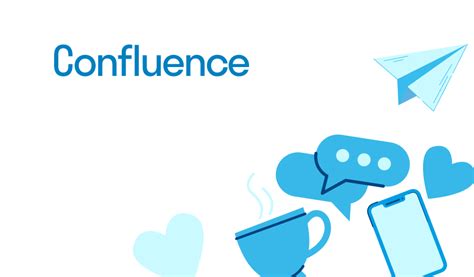
Одним из основных принципов работы в Confluence является учет потребностей команды и организация информации в соответствии с ними. Для этого можно создавать отдельные пространства для каждого проекта или направления работы, а также группировать документы в разделы и подразделы. Такая структура облегчает поиск и навигацию по документации.
Кроме того, важно использовать различные инструменты Confluence для упрощения работы и повышения эффективности команды. Например, можно использовать шаблоны страниц для стандартизации документации, встроенные таблицы и диаграммы для наглядного представления информации, а также функции комментирования и уведомлений для обсуждения и согласования документов.
Другой важный аспект организации совместной работы в Confluence - это возможность задавать доступы к документам для разных участников команды. Confluence позволяет устанавливать разные уровни доступа к страницам и пространствам, что позволяет ограничивать видимость и редактирование определенной информации только для нужных людей.
Наконец, регулярное обновление и поддержание актуальности документации в Confluence также является важным аспектом совместной работы. Все участники команды должны иметь доступ к последним версиям документов и активно вносить свои изменения и комментарии для обеспечения актуальности информации.
Правильная организация совместной работы в Confluence позволяет команде эффективно согласовывать документы, улучшить коммуникацию и сократить время, затрачиваемое на согласование и обсуждение. Следуя основным принципам и используя инструменты Confluence, команда может достичь максимальных результатов и повысить свою производительность.
Оптимизация процесса согласования документов в Confluence: полезные советы и трюки
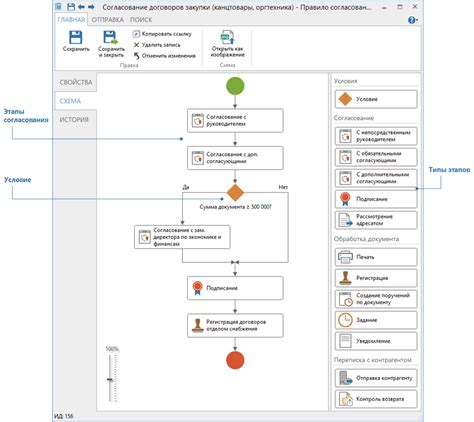
Используйте шаблоны
Создание шаблонов документов в Confluence поможет вам сэкономить время и снизить вероятность ошибок. Создайте стандартный шаблон для каждого типа документа, чтобы не тратить время на форматирование каждого нового документа с нуля.
Определите роли и ответственность
Определите роли и ответственность каждого участника процесса согласования. Назначьте главного редактора, ответственного за организацию процесса, а также участников, которые будут рассматривать и утверждать документы. Это поможет избежать ненужных задержек и неопределенности.
Используйте комментарии
Возможность оставлять комментарии к документам в Confluence очень удобна для обсуждения и уточнения вопросов, связанных с согласованием. Используйте комментарии для обратной связи, задайте вопросы, уточните детали. Это поможет вам избежать недоразумений и сократить количество внутренних писем.
Создайте контрольные точки
Создайте контрольные точки в процессе согласования, чтобы отслеживать прогресс и узнать, на каком этапе находится каждый документ. Это поможет вам понять, сложности и проблемы в процессе согласования, а также позволит вам предотвратить задержки и неожиданности.
Автоматизируйте процесс
Используйте плагины и дополнения для Confluence, которые позволяют автоматизировать процесс согласования. Например, вы можете настроить уведомления о подписях, чтобы получать уведомления по электронной почте, когда документ был рассмотрен или утвержден. Это поможет вам контролировать процесс согласования и своевременно реагировать на изменения.
Следуя этим советам, вы сможете оптимизировать процесс согласования документов в Confluence и сделать его более эффективным и прозрачным для вашей команды.